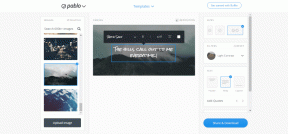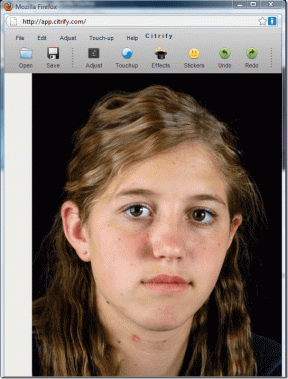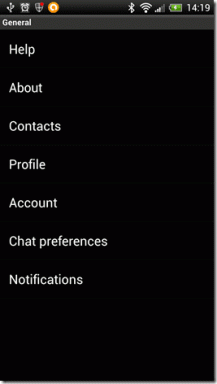Come dare uno stile a fogli di calcolo, grafici in numeri per iPad
Varie / / February 15, 2022
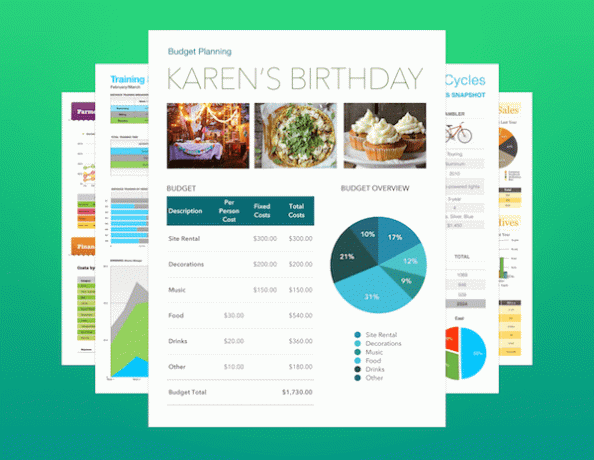
Dall'introduzione di iWork per iOS nel 2010, le app per la produttività di Apple si sono rivelate le preferite di studenti e professionisti sui dispositivi mobili.
Tra questi, Numeri per iPad è forse il più impressionante, dimostrando che puoi creare fogli di calcolo di livello professionale con grafici e grafici impressionanti senza nemmeno bisogno di una tastiera o di un mouse.
Ciò che rende Numeri speciali tuttavia, è l'ampia varietà di opzioni di formattazione che ti consentono di dare a ciascuno dei tuoi fogli di calcolo uno stile unico.
Lo sapevate: “Gli ausili visivi possono essere uno strumento molto potente per migliorare l'impatto delle tue presentazioni. Parole e immagini presentate in diversi formati possono attirare direttamente l'immaginazione del tuo pubblico, aggiungendo potenza alle tue parole". – Centro per lo sviluppo dell'apprendimento dell'Università di Leicester
Detto questo, ecco quattro modi in cui puoi modellare istantaneamente i tuoi fogli di calcolo di Numbers con pochi tocchi sul tuo iPad.
Iniziamo con loro.
1. Stili tabella
Per modificare lo stile di qualsiasi tabella nel foglio di calcolo, seleziona prima una parte qualsiasi di esso e quindi tocca il pulsante di formattazione (il pennello) in alto a destra dello schermo. Lì, seleziona il Tavolo scheda e scegli tra i diversi stili disponibili lì. Basta un tocco e vedrai la tua tabella (e l'intero foglio di calcolo) cambiare aspetto all'istante.

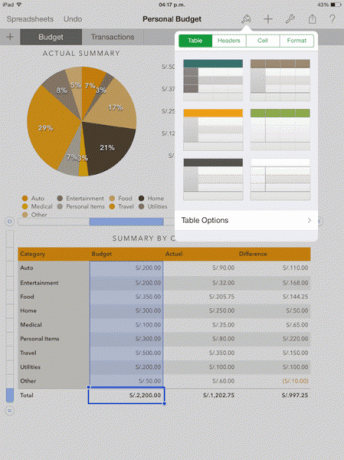

Selezionando il Righe alternate opzione da Opzioni tabella aiuta anche a differenziare il tuo foglio di lavoro dagli altri.

2. I colori delle celle fanno molta strada
In modo simile al suggerimento sopra, puoi cambiare radicalmente la personalità del tuo foglio di calcolo semplicemente personalizzando i colori delle sue celle. Per questo, seleziona una cella qualsiasi e tocca nuovamente il pulsante di formattazione. Questa volta, però, seleziona il Cellula scheda, tocca Colore di riempimento e scegli da uno qualsiasi dei toni disponibili per far cambiare tutte le celle selezionate sul posto.

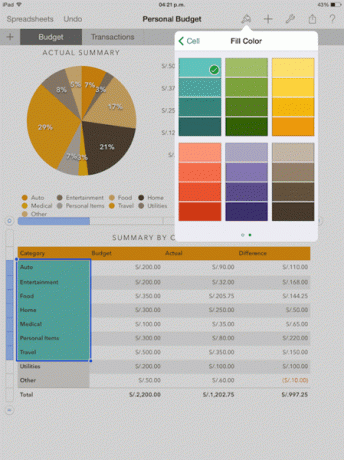
3. Caratteri della tabella
I caratteri sono facilmente l'elemento che conferisce a un documento la sua personalità unica. I fogli di calcolo di Numbers non fanno ovviamente eccezione. Per modificare i caratteri del foglio di calcolo su Numbers, inizia selezionando le celle (solo quelle che contengono testo) in cui desideri modificare i caratteri.

Quindi tocca il pulsante di formattazione e seleziona Opzioni di testo sotto il Cellula scheda. Lì sarai in grado di cambiare il tipo di carattere, la sua dimensione e persino il suo colore, ognuno dei quali può cambiare lo stile generale del tuo documento in un attimo.

4. Fai risaltare i tuoi grafici
Quando crei un grafico sul tuo Foglio di calcolo dei numeri puoi scegliere di farla sfumare dietro altri elementi o di farla risaltare sopra di essi. Per farlo, tocca il pulsante del formato dopo aver selezionato il tuo grafico e scegli quanto vuoi che il grafico si distingua utilizzando il cursore situato sotto il Organizzare scheda.

Ecco qua. Non importa se hai un foglio di calcolo di Numbers molto semplice o piuttosto elaborato, ora sai come trasformarlo in qualcosa di completamente nuovo e unico con pochi tocchi.
Ultimo aggiornamento il 03 febbraio 2022
L'articolo sopra può contenere link di affiliazione che aiutano a supportare Guiding Tech. Tuttavia, non pregiudica la nostra integrità editoriale. Il contenuto rimane imparziale e autentico.